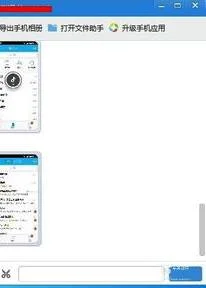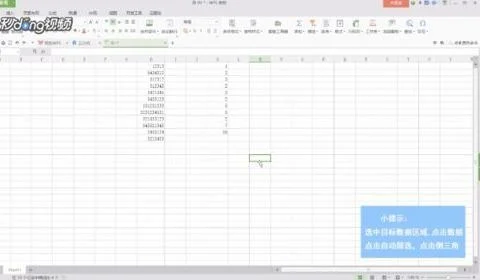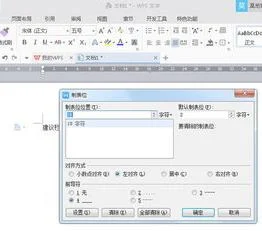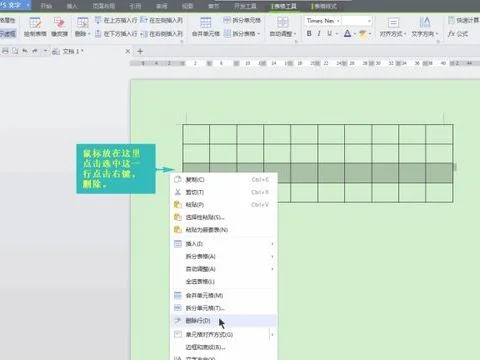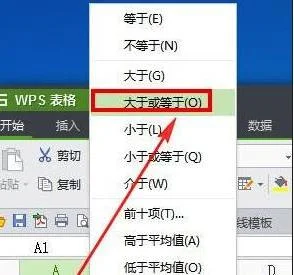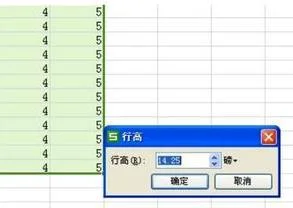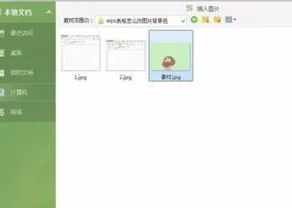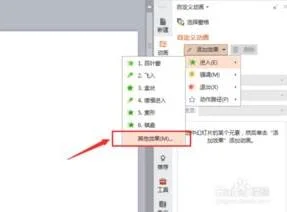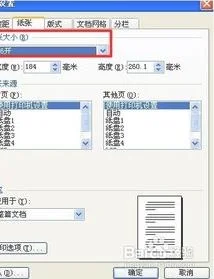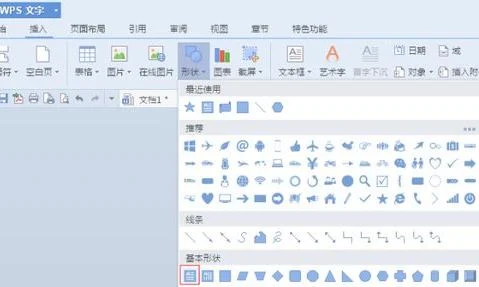1.wps怎么做身份证复印件
1、拍摄好身份证正反两面,用QQ发文件到连有打印机的电脑。
2、将图片在PS软件中打开。 3、新建文件,尺寸85.5X54mm,分辨率300,模式CMYK.4、将图片拖入,自由变换。
使图片没有透视效果,使身份证的尺寸与文件尺寸相同。 5、同上操作,将身份证的正反两面都调整好,尺寸为85.5X54,看看文字有没有扭曲现象。
6、全选图片,用移动工具拖到一个A4大小的页面中,摆放好两张的位置。适当的调下明暗度。
7、打印,设置打印属性,纸张大小A4,纵向,是否选择灰度等。确定即可。
2.电子档身份证怎么打印
1.将电子档身份证在PS软件中打开
2.新建文件,尺寸85.5X54mm,分辨率300,模式CMYK
3.将电子档身份证拖入,自由变换。使图片没有透视效果,使身份证的尺寸与文件尺寸相同
4.同上操作,将电子档身份证的正反两面都调整好,尺寸为85.5X54,看看文字有没有扭曲现象
5.全选图片,用移动工具拖到一个A4大小的页面中,摆放好两张的位置。适当的调下明暗度
6.打印,设置打印属性,纸张大小A4,纵向,是否选择灰度等。确定即可
3.如何用WORD OFFICE打印身份证
1、用手机拍下身份证正反面照片,上传到电脑(上传方式多种多样,可以用微信、用qq、用手机助手等)。
2、单击Word菜单栏中的“插入”,把身份证正反面照片按保存路径插入Word。
3、这时候发现,照片和身份证实际大小有出入,要调整大小才好。选中身份证正面照片,单击鼠标右键。
4、在右键菜单中找到“大小”单击。
5、在“大小”对话框,去掉“锁定纵横比”的勾选,把“尺寸和旋转”中的高度和宽度分别设定为“5.4厘米”、“8.6厘米”。
6、同样的方法对身份证反面照片进行大小修订,单击“关闭”。
7、将图片拖动到页面正中,就可以打印了。
4.怎么在电脑wps里面把身份证号码输入正确
第一种方法:在WPS表格其中一列输入身份证号码中后面不同的部分(比如A列),最后选中要输入身份证号的单元格,输入“="41022319"&A1”,如图1,然后向下拖动填充柄填满整个需要的区域。
第二种方法:选中要输入身份证号码的单元格区域,然后单击“格式”菜单上的“单元格”命令,打开“单元格格式”对话框,选择“数字”选项卡,在“分类”列表中选择“自定义”选项,在右侧的“类型”下面的输入框中输入 “410223190000000000”,如图2所示。单击“确定”按钮退出即可。这样,在输入身份证号时只需要输入后面不同的部分就可以了,又方便又准确。
以上就是如何在WPS表格快速输入身份证号码的全部内容了,大家都学会了吗?